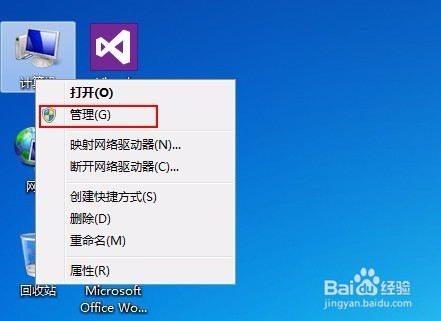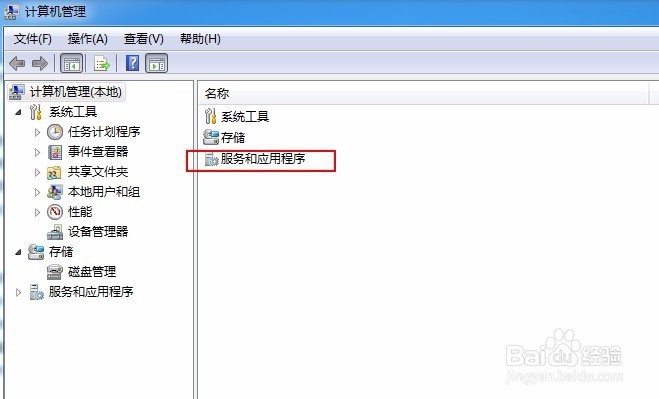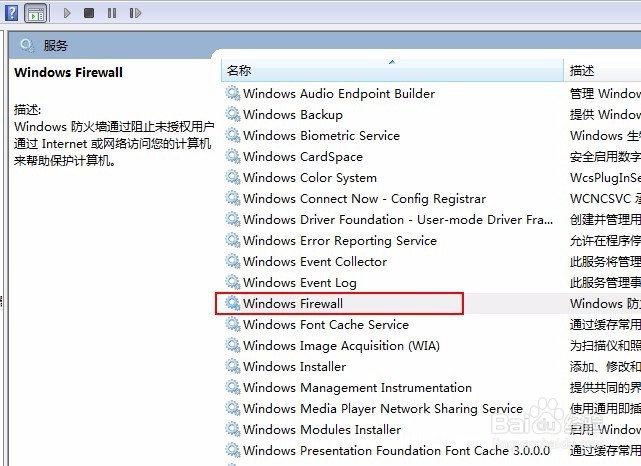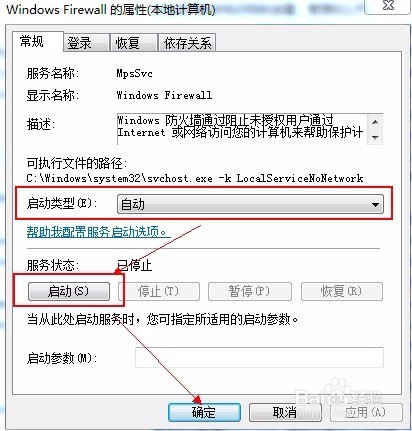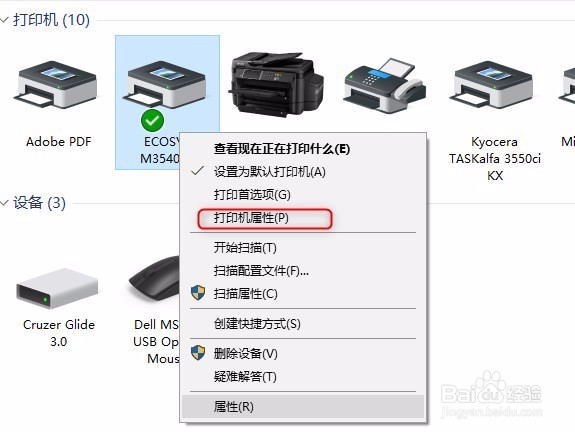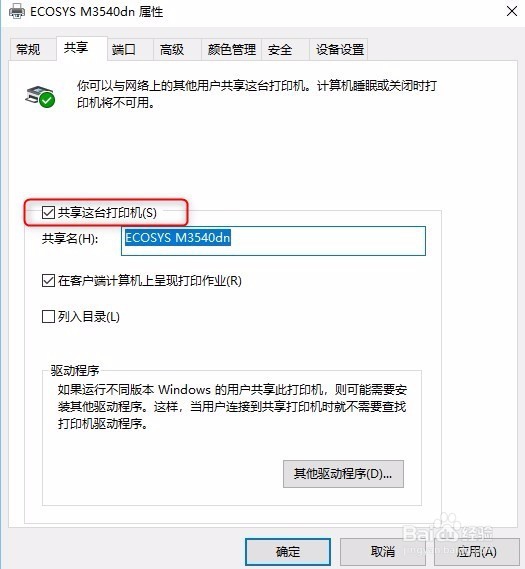共享打印机0x00006d9 错误解决方法
1、右键”计算机“,点击”管理“。
2、双击”服务和应用程序 “,再双击”服务“;
3、找到”Windows Firewall“ ,右键”属性“;
4、启动类型,选择”自动“后,点击”启动“。等服务启动完毕后,点击”确定“。
5、右键要共享的打印机——打印机属性;
6、选择”共享“页面,把”共享这台打印机“前打勾,点击”确定“即可正常共享打印机。
声明:本网站引用、摘录或转载内容仅供网站访问者交流或参考,不代表本站立场,如存在版权或非法内容,请联系站长删除,联系邮箱:site.kefu@qq.com。
阅读量:40
阅读量:64
阅读量:47
阅读量:61
阅读量:86